VS源码如何编译:安装Visual Studio、打开解决方案或项目文件、配置编译选项、运行编译。下面我们详细讲解其中的安装Visual Studio,确保你安装的是适合你项目需求的Visual Studio版本,并正确配置了必要的组件和工作负载。
在开发过程中,编译源码是一个重要的步骤。编译是将人类可读的代码转化为计算机可执行的二进制文件的过程。对于使用Visual Studio(VS)进行开发的程序员来说,正确编译源码是成功运行项目的关键。本文将详细介绍如何在Visual Studio中编译源码的每一个步骤,确保你能够顺利完成编译工作。
一、安装Visual Studio
在编译VS源码之前,首要任务是安装Visual Studio。Visual Studio 是一款集成开发环境(IDE),支持多种编程语言和框架。
1.1 下载Visual Studio
首先,你需要从微软官方网站下载Visual Studio。根据你的项目需求,选择合适的版本。Visual Studio有多个版本,包括社区版(免费)、专业版和企业版。
1.2 安装Visual Studio
下载完成后,运行安装程序。安装过程中,你需要选择合适的工作负载。例如,如果你正在开发C#应用程序,你需要选择 ".NET桌面开发"。如果你在开发C++应用程序,你需要选择 "使用C++的桌面开发"。确保选择所有与你项目相关的工作负载和组件。
1.3 配置Visual Studio
安装完成后,打开Visual Studio。在首次启动时,你可能需要进行一些基本配置,如选择你的开发设置和主题。这些配置将帮助你更有效地使用Visual Studio。
二、打开解决方案或项目文件
在Visual Studio中,解决方案和项目是管理代码和资源的基本单位。
2.1 打开现有解决方案或项目
如果你已经有一个现有的解决方案或项目文件(通常是.sln或.csproj文件),你可以直接从Visual Studio中打开它。导航到 "文件" 菜单,选择 "打开" > "项目/解决方案",然后找到你的.sln文件并打开它。
2.2 创建新解决方案或项目
如果你还没有现有的解决方案或项目,你可以创建一个新的。导航到 "文件" 菜单,选择 "新建" > "项目"。在弹出的对话框中,选择一个模板并输入项目名称和位置。点击 "创建" 按钮,Visual Studio将为你生成一个新的解决方案和项目。
三、配置编译选项
在编译源码之前,你需要配置一些编译选项,以确保编译过程顺利进行。
3.1 选择目标平台
在Visual Studio中,你可以为不同的平台进行编译,如x86、x64或ARM。在解决方案资源管理器中,右击你的项目,选择 "属性"。在弹出的属性窗口中,导航到 "配置属性" > "常规",你可以选择目标平台。
3.2 配置调试和发布模式
Visual Studio提供了调试和发布两种编译模式。调试模式用于开发和测试,包含额外的调试信息。发布模式用于生成最终的可执行文件,不包含调试信息。在解决方案资源管理器中,右击你的项目,选择 "属性"。在弹出的属性窗口中,导航到 "配置属性" > "配置",你可以选择是调试模式还是发布模式。
3.3 添加依赖项
如果你的项目依赖于其他库或项目,你需要确保这些依赖项已正确添加。在解决方案资源管理器中,右击你的项目,选择 "添加" > "引用"。在弹出的对话框中,选择你需要的依赖项并点击 "确定"。
四、运行编译
配置完成后,你可以开始编译源码。
4.1 编译项目
在Visual Studio中,导航到 "生成" 菜单,选择 "生成解决方案"。Visual Studio将开始编译你的源码,并在输出窗口中显示编译过程的详细信息。如果编译成功,你将看到 "生成成功" 的消息。
4.2 解决编译错误
如果在编译过程中出现错误,Visual Studio将在输出窗口中显示详细的错误信息。你可以双击错误消息,Visual Studio将自动导航到错误所在的代码行。根据错误消息,修复代码并重新编译。
4.3 运行和调试
编译成功后,你可以运行和调试你的程序。在Visual Studio中,导航到 "调试" 菜单,选择 "开始调试" 或按F5键。Visual Studio将启动调试器,并运行你的程序。你可以在调试器中设置断点、查看变量值和执行单步操作。
五、优化和打包
编译成功并通过测试后,你可能需要对程序进行优化和打包,以便发布和分发。
5.1 优化代码
在发布之前,确保你的代码经过优化。Visual Studio提供了一些工具和选项,可以帮助你优化代码性能。在解决方案资源管理器中,右击你的项目,选择 "属性"。在弹出的属性窗口中,导航到 "配置属性" > "C/C++" > "优化",你可以选择不同的优化级别。
5.2 打包应用程序
发布应用程序时,你需要打包所有必要的文件。Visual Studio提供了多种打包选项,如创建安装程序或生成单个可执行文件。在解决方案资源管理器中,右击你的项目,选择 "发布"。按照向导的指示,选择打包选项并生成发布包。
六、常见问题解决
在编译过程中,你可能会遇到一些常见问题。下面列出了一些常见问题及其解决方法。
6.1 缺少依赖项
如果在编译过程中出现缺少依赖项的错误,确保所有必要的库和项目已正确添加到你的解决方案中。你可以在解决方案资源管理器中右击你的项目,选择 "添加" > "引用",并添加所需的依赖项。
6.2 编译器错误
编译器错误通常是由于代码中的语法错误或逻辑错误引起的。仔细阅读错误消息,根据提示修复代码中的问题。你可以双击错误消息,Visual Studio将自动导航到错误所在的代码行。
6.3 链接器错误
链接器错误通常是由于缺少库或符号未定义引起的。确保所有必要的库已正确链接,并检查项目设置中的库路径。在解决方案资源管理器中右击你的项目,选择 "属性"。在弹出的属性窗口中,导航到 "配置属性" > "链接器",确保所有必要的库路径已正确配置。
七、使用项目管理工具
在编译和开发过程中,使用项目管理工具可以提高效率和协作效果。下面推荐两个项目管理系统:研发项目管理系统PingCode 和 通用项目协作软件Worktile。
7.1 研发项目管理系统PingCode
PingCode是一款专为研发团队设计的项目管理工具,提供了强大的任务管理、需求管理和缺陷管理功能。通过PingCode,你可以轻松跟踪项目进度、分配任务和管理团队协作。
7.2 通用项目协作软件Worktile
Worktile是一款通用的项目协作软件,适用于各种类型的团队。Worktile提供了任务管理、文档协作和即时通讯功能,帮助团队更高效地协作和沟通。你可以在Worktile中创建项目、分配任务、共享文件,并与团队成员实时沟通。
八、总结
编译VS源码是一个复杂但非常重要的过程。通过正确安装Visual Studio、打开解决方案或项目文件、配置编译选项并运行编译,你可以确保源码成功编译并运行。此外,使用项目管理工具如PingCode和Worktile,可以提高项目管理和团队协作的效率。希望本文能帮助你更好地理解和掌握VS源码的编译过程。
相关问答FAQs:
1. 如何编译VS源码?
Q: 我想编译Visual Studio的源代码,应该怎么做?
A: 首先,确保你已经安装了合适版本的Visual Studio,然后按照以下步骤进行编译:
克隆或下载Visual Studio的源代码。
打开Visual Studio开发人员命令提示符。
导航到源代码的根目录。
运行build.cmd或build -m命令来开始编译过程。
等待编译完成,这可能需要一段时间。
编译完成后,你可以在输出目录中找到生成的可执行文件。
2. 编译VS源码需要哪些系统要求?
Q: 我想编译Visual Studio的源代码,需要满足哪些系统要求?
A: 编译VS源码需要满足以下系统要求:
Windows操作系统(推荐使用最新版本)。
安装了合适版本的Visual Studio,包括必要的组件和工具。
具备足够的硬件资源,如CPU、内存和磁盘空间。
确保网络连接稳定,因为编译过程可能需要下载依赖项和工具。
3. 是否需要购买许可证才能编译VS源码?
Q: 我想编译Visual Studio的源代码,是否需要购买许可证?
A: 不需要购买许可证来编译Visual Studio的源代码。Visual Studio的源代码是开放源代码的,可以免费获取和使用。你只需要遵循相关的许可证条款,并按照指南进行编译。请注意,编译后的产品仍然需要符合相应的许可证要求,如果你打算分发或销售编译后的产品,请务必了解和遵守相关规定。
原创文章,作者:Edit1,如若转载,请注明出处:https://docs.pingcode.com/baike/2836676